「Etherpad使用說明」修訂間的差異
跳至導覽
跳至搜尋
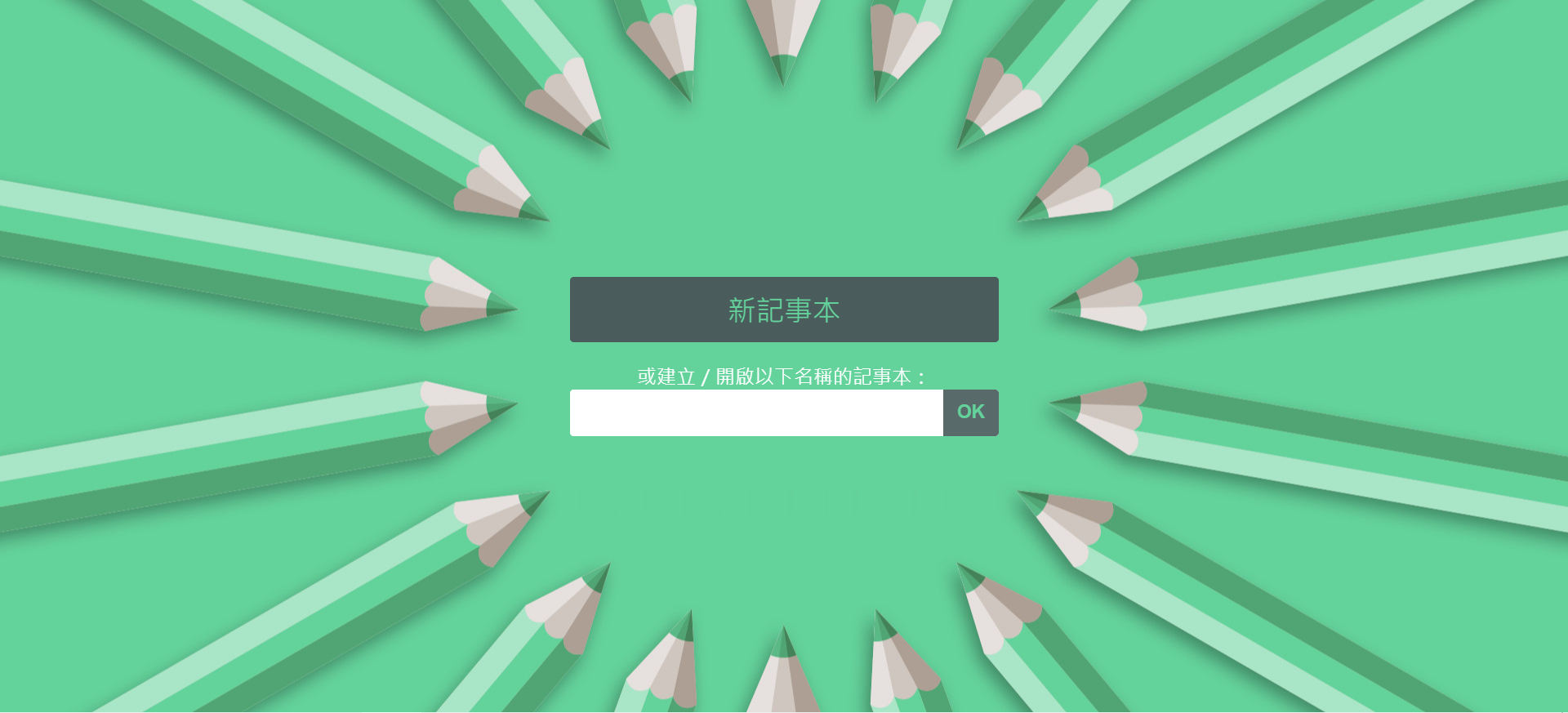
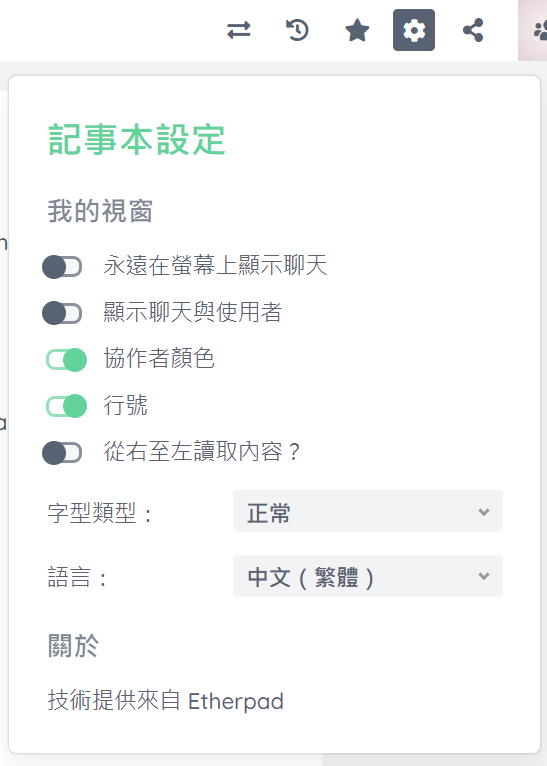 >
>
| 行 10: | 行 10: | ||
<img src='http://urclass.net/uploadFiles/丁志仁/etherpad-icon/icons2/文字編輯_工作區域%201.png' width=500 /><br/><br/><br/> | <img src='http://urclass.net/uploadFiles/丁志仁/etherpad-icon/icons2/文字編輯_工作區域%201.png' width=500 /><br/><br/><br/> | ||
| − | === | + | ===<img src='https://upload.wikimedia.org/wikipedia/commons/a/a0/Font_Awesome_5_solid_cog.svg' width='30' height='*'/>設定(Pad Settings) === |
<div style='float:right;margin-left:10px;'><img src='http://urclass.net/uploadFiles/丁志仁/etherpad-icon/記事本設定.png' width=250 height=*/>></div> | <div style='float:right;margin-left:10px;'><img src='http://urclass.net/uploadFiles/丁志仁/etherpad-icon/記事本設定.png' width=250 height=*/>></div> | ||
在Pad Settings中可設定語言及字體。 | 在Pad Settings中可設定語言及字體。 | ||
於 2022年1月14日 (五) 14:09 的修訂
開啓etherpad
- 在瀏覽器的網址列輸入:「http://urclass.net:9001」。
- 在白色方框內輸入名程(中英文皆可)後,點選「OK」。
- 編輯作者姓名、選取代表色。
- 在空白處編輯文字。
工具列說明
![]()
 設定(Pad Settings)
設定(Pad Settings)
在Pad Settings中可設定語言及字體。
- 永遠在螢幕上顯示聊天:在螢幕上顯示聊天
- 顯示聊天與使用者:聊天時顯示使用者姓名
- 協作者顏色:顯示其他協作者的顏色,以便確認輸入者
- 行號:顯示行號
- 從右至左讀取內容:由左至右或由右至左
- 字型類型:選用字體
- 語言:可選擇各國語言介面、繁體中文介面、簡體中文介面
 時間軸(Timeline)
時間軸(Timeline)
可以往回看過去的編輯紀錄
![]()